Как да коригирате „Грешка при отваряне на инсталационния лог файл“
Възможно е да получите съобщение „ Грешка при отваряне на инсталационния файл на регистрационния файл “, когато се опитвате да деинсталирате програма, използвайки мениджъра на приложения в Windows. Тази грешка се появява само ако имате активирана регистрация на Windows Installer, но поради някакъв проблем или конфликт, двигателят на инсталатора на Windows не може правилно да запише регистрационния файл за деинсталация.
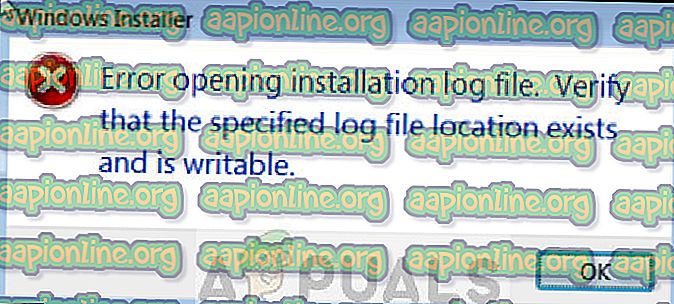
Това обикновено се случва, ако купчината от приложения на инсталатора на Windows се освободи и поради това тя губи информацията за това къде да съхранява журналния файл. След това Windows се опитва да запише дневника до местоположение по подразбиране като файл, но не го прави. Това е много стара грешка и е адресирано от Microsoft официално на уебсайта им. Преодоляването на този въпрос е доста просто и ясно.
Какво причинява „Грешка при отваряне на инсталационния файл на журнала“?
Както беше обсъдено по-горе, тази грешка е свързана с регистрирането на Windows Installer. Записването по същество следи за всички инсталирания и деинсталирания и съхраняването им. По този начин можете да получите техническите подробности в текстов документ. Подробен списък защо може да възникне тази грешка е:
- Модулът на Windows Installer има проблеми с воденето на дневник за инсталиране и деинсталиране, тъй като не знае къде да съхранява файла.
- Инсталаторът е повреден или неговият инсталационен файл липсва .
- Windows Explorer е пряко свързан във всички дейности на Windows Installer. Може да е в състояние на грешка.
Преди да продължите с решенията, уверете се, че имате права на администратор. Може да изпълняваме някои отчетни инструкции за командния ред, които може да се нуждаят от повишен статус.
Решение 1: Изпълнение на деинсталатора на приложението
Преди да преминете към подробните решения, трябва да се отбележи, че винаги се препоръчва да деинсталирате програма, използвайки собствен деинсталатор. Когато деинсталирате програма с помощта на мениджъра на приложения за Windows, тя не винаги може да стартира родното приложение за деинсталиране на приложението.
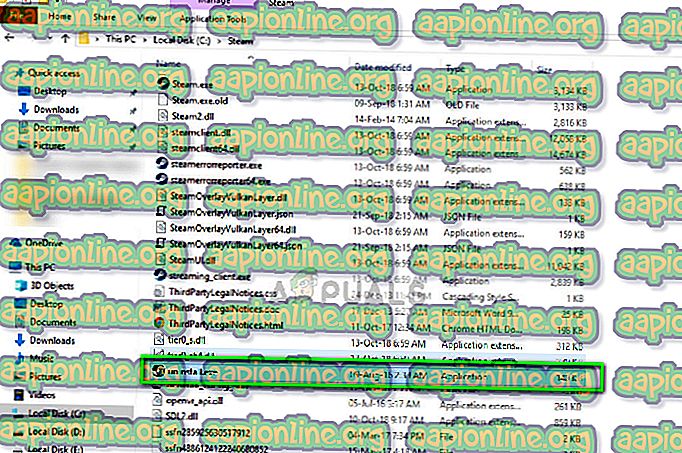
Когато използвате родния деинсталатор на приложението, той заобикаля всички тези проблеми, с които Windows Installer среща и деинсталира програмата правилно, след като премахне всички файлове. Можете да намерите деинсталатора на приложението, като отидете в директорията му и намерите файла „ uninstall.exe “. Пуснете го и следвайте инструкциите на екрана. Уверете се, че имате администраторски достъп.
Решение 2: Рестартиране на Explorer.exe
Explorer.exe е процесът на Windows Explorer, който е по-скоро като файлов мениджър. Въпреки това, за разлика от другите прости файлови мениджъри, той също така комуникира и прехвърля информация към други модули, като например Windows Installer. Ако е повреден или в състояние на грешка, може да изпитате съобщението за грешка, което се обсъжда. Рестартирането на Windows Explorer е и официалното поправяне, изброено от Microsoft.
- Натиснете Windows + R, за да изведете Run Type „ taskmgr “ в диалоговия прозорец, за да отворите мениджъра на задачите на вашия компютър.
- След като сте в диспечера на задачите, щракнете върху раздела „ Процеси “, разположен в горната част на новия прозорец.
- Сега намерете задачата на Windows Explorer в списъка с процеси. Кликнете върху него и натиснете бутона „ Рестартиране “, присъстващ в долната лява част на прозореца.
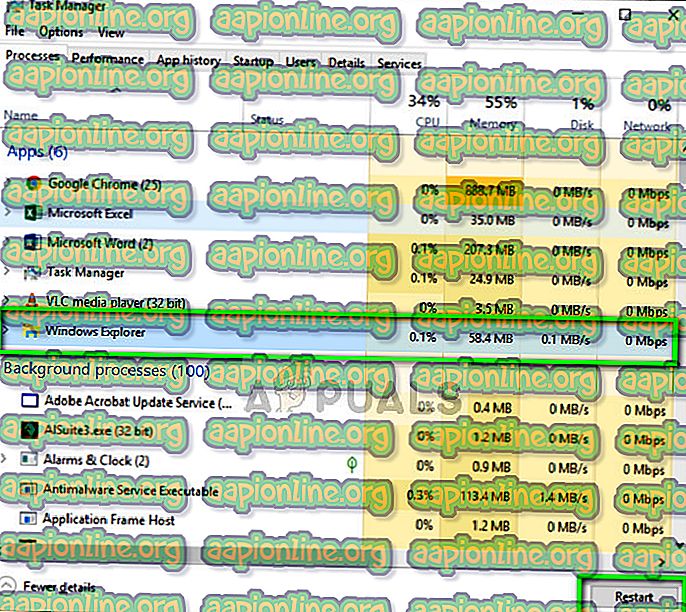
- След като рестартирате Windows Explorer, опитайте отново да стартирате инсталационния файл и проверете дали съобщението за грешка е разрешено.
- Ако файловият мениджър и иконите на работния плот изчезнат, можете да стартирате Windows Explorer отново ръчно. Натиснете Windows + R, въведете 'explorer.exe' в диалоговия прозорец и натиснете Enter.
Решение 3: Фиксиране на TMP и TEMP директории
Можете също да срещнете тази грешка, ако директориите „TMP“ и „TEMP“ на файла са различни. Това ще накара Windows Installer да пише на TMP ', но когато ще се опита да ги прочете, използвайки атрибута на' TEMP ', той ще получи грешка и ще я разпространи към вас. Можем да опитаме да насочим стойностите на двете към една и съща посока, така че конфликтът да бъде разрешен.
- Натиснете Windows + S, въведете „командния ред“ в диалоговия прозорец, щракнете с десния бутон върху него и изберете Изпълни като администратор .
- След като в командния ред изпълнете следното изявление.
задайте TEMP +% tmp%
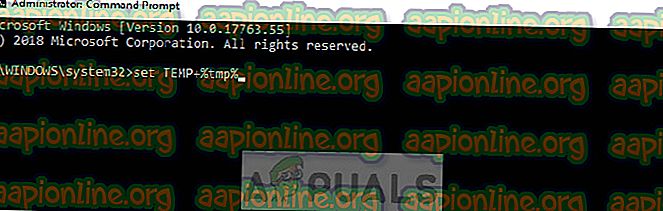
- Сега опитайте да стартирате инсталацията и вижте дали това отстранява проблема.
Решение 4: Ръчно премахване на лог файла
Ако все пак получите тази грешка дори след като следвате горните две решения, можете да опитате ръчно да премахнете INSTALL лог файла от директорията на приложението. Има случаи, в които вече има лог файл с подходящите имена на файлове. Ако това се случи, Windows Installer не го замества и дава съобщение за грешка. Можем да опитаме ръчно да премахнем и да видим дали това извежда инсталатора от неговото състояние на грешки.
- Отворете програмните си файлове в Local Disk C (това е местоположението по подразбиране на инсталационните файлове. Ако сте инсталирали на някой друг диск, отворете тази директория) и намерете вашата програма.
- Веднъж в директорията на програмата, потърсете файла 'INSTALL.txt'. След като го намерите, го изрежете и го поставете в някаква друга директория (като Desktop).
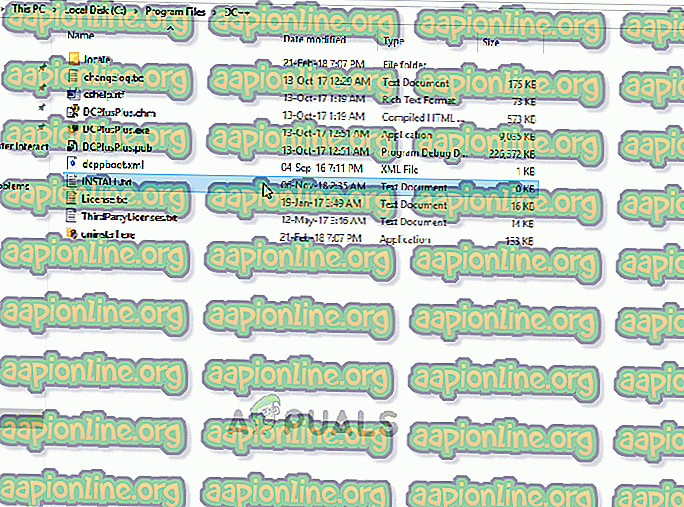
- Сега опитайте да стартирате инсталатора отново и вижте дали това отстрани проблема.
В допълнение към споменатите по-горе решения, можете да изпробвате и следните корекции:
- Стартирането на проверка на системни файлове на SFC ще сканира всички ваши файлове на Windows (включително инсталатора на Windows) и ще отстрани несъответствията (ако има такива). Отворете повишен команден ред и изпълнете следното 'sfc / scannow'.
- Пререгистрирайте Windows Installer или преинсталирайте Ако Windows Installer е повреден, можете да го опресните ръчно. Преинсталирането може да поправи всички липсващи части или модули в програмата. Можете да получите подробна информация за това как да направите това в официалния уебсайт на Microsoft.



